Windowsを使用している際、Linuxを使いたい場合ってありますよね。
例えば、クロスコンパイル環境を構築する場合など。
Cygwinを使ってWindows上で環境を構築しようとするとうまくいかない。
Virtualbox上に構築すると遅い。
そんな時は、外付けSSD(外付けHDDでも可)にLinuxをインストールしてみましょう。
快適に使用することができます。
マルチブートの方法とメリット
今回はUbuntuを外付けSSDにインストールします。
外付けSSDを接続した場合のみUbuntuが起動し、外している場合はWindowsが起動するようにします。
| 使用するOS | 起動方法 |
| Windows | 通常起動 |
| Ubuntu | ブートメニューを変更してUSBから起動するようにして起動 |
PCはBIOSで指示されているハードディスクのMBR(マスターブートレコーダー)領域に保存されているブートローダープログラムを実行して、OSを起動します。
UbuntuのブートローダーであるgrubをハードディスクのMBRに上書きせずに、外付けSSDに書き込むのが味噌です。
Ubuntuで起動したい場合は、BIOSでブートオプションを変更する必要がありますが、通常のWindows起動に影響を与えません。
この方法であれば、外付けSSDがあればPCが変わっても動作できるメリットがあります。
ちなみに、BIOSのブートオプションの変更は、起動時にF9押下などメーカーによって異なります。
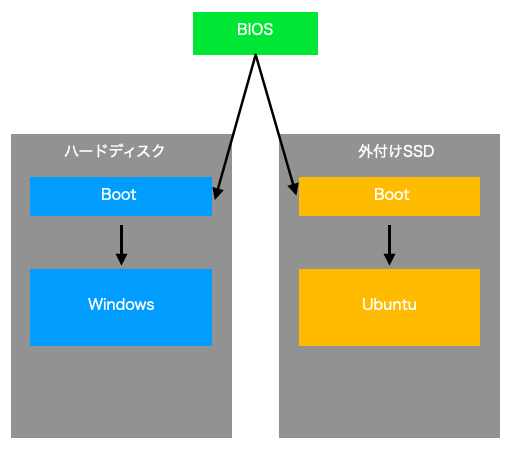
UbuntuのブートローダーであるgrubをハードディスクのMBRに上書きした場合は、外付けハードディスクとPCが紐づいてしまい他のPCでは起動できなくなります。
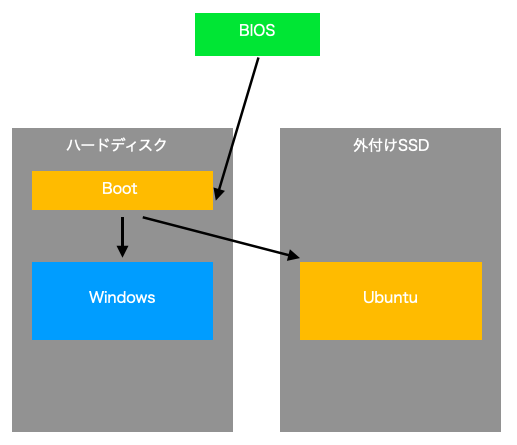
環境構築方法
外付けSSDにUbuntuとブートローダーを書き込む方法を説明します。
RufusでUbuntuのインストールUSB作成
Ubuntuのインストールには、Rufusを使用します。
Rufus (ルーファス) とは、起動可能なUSBフラッシュドライブ(USBメモリなど)を作成したり、フォーマットをするためのソフトウェアです。
Ubuntuのインストール方法はここでは、ここでは割愛します。Rufusを使用しました。
Ubuntu Desktop 日本語 Remixのダウンロードはこちら
Ubuntuのインストール時にUbuntuをどのようにインストールするか設定する画面が表示されます。
それ以外を選択します。

Ubuntuをインストールするパーティションを外付けSSDに作成します。
ext4ジャーナリングファイルシステムでマウントポイントは「/」を指定してください。
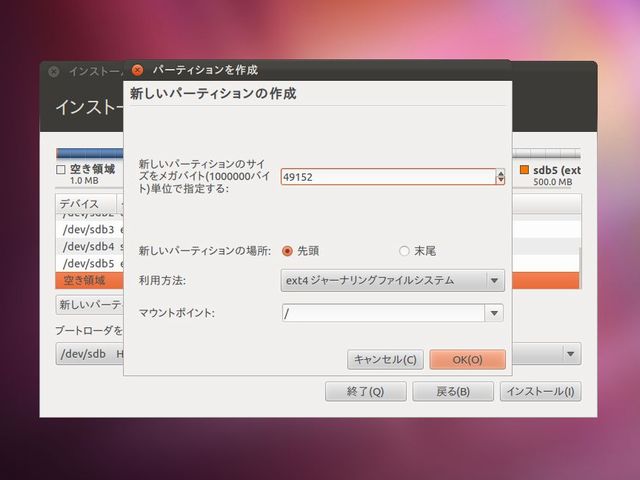
ブートローダーをインストールするデバイスはパーティションを作成したデバイスを指定します。
例えば、/dev/sdb1にUbuntuをインストールするパーティションを作成した場合は/dev/sdbを指定します。
/dev/sdc3の場合は、/dev/sdcにブートローダーをインストールします。
以上で完了です。
Ubuntuを起動したい場合はBIOSのブートオプションを変更することでUbuntuが起動します。
